Windows 7 da ota-ona nazoratini o'rnatish. Internetda ota-ona nazoratini dasturlardan foydalanmasdan qanday qilib osongina o'rnatish mumkin
Hammaga salom. Bugungi kunda bolaning kompyuterda va Internetda vaqt o'tkazish muammosini hal qilish juda qiyin bo'lib bormoqda.
Zamonaviy bolani kompyuterdan mahrum etishni o'rta asrlarda bolani savodxonlikdan mahrum qilish bilan taqqoslash mumkin. Ammo bolaning kompyuter bilan vaqtini optimallashtirish juda oqilona.
O'yin seanslarining davomiyligi va Internetga kirish xavfsizligi ota-ona nazoratining asosiy parametrlaridan biridir.
Windows 7 operatsion tizimi ota-onalarga ilovalar, saytlar va o'yinlarga kirishni cheklash ustidan zarur nazoratni amalga oshirishga yordam beradigan bir qator xizmatlarni o'z ichiga oladi. Bundan tashqari, bir qator qo'shimcha dasturlar qo'shimcha monitoring imkoniyatlarini taqdim etadi.
Masalan, Norton kabi murakkab dasturlar Internet xavfsizligi va Kaspersky Internet Security bugungi kunda ham ushbu muammolarni hal qilishga qodir. Kombinatsiyani ma'qullamaganlar uchun dasturiy ta'minot, faqat ota-ona nazorati uchun mo'ljallangan variantlar bo'lishi mumkin.
Ularning aksariyati ingliz tilida, ammo bunday dasturlarga talab ortib borayotganligi sababli, ruslashtirilgan versiyalar tobora keng tarqalgan.
1.1 KidsControl
KidsControl dasturi YapSoft dasturchilari tomonidan ishlab chiqilgan. Dastur hajmi kichik. Jami 4,4 MB. Shareware maqomiga ega.
U Internet resurslariga kirish vaqtini nazorat qilish uchun mo'ljallangan. Dasturning o'ziga xos xususiyati shundaki, agar siz taqiqlangan saytga kirishga harakat qilsangiz yoki shunchaki belgilanmagan soatda Internetga kirishga harakat qilsangiz, veb-sahifa ko'rsatilmaydi. Buning o'rniga xabar ko'rsatiladi "Server topilmadi".


Ota-ona nazorati seriyasidagi har qanday dastur singari, ushbu dastur ikkita moduldan iborat. Birinchi modul saytlarni blokirovka qilish uchun mas'ul bo'lgan dasturni o'z ichiga oladi.
Ikkinchi modul- Bu boshqaruv panelining o'zi. Boshqaruv paneliga kirish uchun maxsus kod ishlatiladi. Shifr yordamida belgilanadi maxsus klaviatura, noldan 10 gacha raqamlarni o'z ichiga olgan. Bunday himoya himoya qiladi parol o'rnating keyloggerlardan.


Ikkinchi modul, ya'ni boshqaruv panelida bir nechta profil mavjud.
Standart profil hisoblanadi "bola" va profil "cheklovlar yo'q". Bundan tashqari, siz boshqa oila a'zolari uchun profil yaratishingiz mumkin.
Agar KidsControl-ni ishga tushirishda kod kiritilmagan bo'lsa, dastur profildan boshlanadi "bola". Boshqa profilga o'tish uchun siz to'g'ri shifrlash kombinatsiyasini kiritishingiz kerak bo'ladi.
Eng qizig'i shundaki, boshqaruv paneliga kirish kodi va profilga o'tish uchun kod "cheklovlar yo'q" boshqacha bo'lishi mumkin. Har bir profil uchun o'zingizning shifrlash kombinatsiyasini o'rnatish tavsiya etiladi.


Ko'proq batafsil sozlamalar qo'shimcha cheklovlarni taqdim eting: toifalar bo'yicha veb-filtr, Internet-resurslarga kirish vaqtini cheklash, saytlarning oq va qora ro'yxati, ayrim turdagi fayllarni yuklab olishni taqiqlash.
Va shunga qaramay, veb-filtr millionlab saytlarning ma'lumotlar bazasi bilan jihozlangan bo'lishiga qaramay, testlar bu etarli emasligini ko'rsatadi. Google qidiruv tizimiga o'tish orqali barcha toifadagi saytlarni, shu jumladan video va musiqani ham bloklashni yoqsangiz, ularning ba'zilari brauzerda ko'rinadi.
Shuning uchun, bunday dasturiy mahsulotga yordam berish uchun dasturiy ta'minotni qo'shish zarar qilmaydi Kaspersky Internet Security(quyida u haqida batafsilroq). Ushbu kombinatsiyada ikkala dastur ham bir-birini to'ldiradi va Internet resurslari ustidan qattiq nazoratni ta'minlaydi.
Shuningdek, vaqt bo'yicha Internetga kirishni cheklash mumkin. Bunday paytda veb-sahifani ochib, pochtadagi ma'lumotlarni ko'rmaslik mumkin emas. Ushbu dasturning kamchiliklari shundaki, siz kompyuterda ishlash jadvalini yaratishingiz mumkin, lekin siz bolaning kun davomida Internetda o'tkazadigan umumiy soatlarini belgilay olmaysiz.


Qora va oq ro'yxatlar ishida ham farqlar mavjud, ya'ni saytlarning oq ro'yxatini tuzishda siz bular bola tashrif buyuradigan manbalar ekanligiga ishonch hosil qilishingiz shart emas.
Ular shunchaki mavjud bo'ladi, hammasi shu. Saytlarning oq va qora ro'yxatini yaratish uchun siz "*" belgisidan foydalanishingiz kerak. Misol uchun, agar siz qora ro'yxatda "* tube" qatorini belgilasangiz, u holda bola YouTube va Rutube saytlariga kira olmaydi.
Ya'ni, belgilangan belgilar kombinatsiyasi sayt nomida paydo bo'lsa, u brauzerda ko'rsatilmaydi. Ammo, masalan, agar siz YouTube.com saytini oq ro'yxatga qo'shsangiz, unda belgilar kombinatsiyasi mavjud bo'lsa, qora ro'yxat uni bloklamaydi.
Yuklab olish chegarasiga e'tibor berishga arziydi har xil turlari fayllar. Ushbu parametrni sinovdan o'tkazish bu juda to'g'ri ekanligini ko'rsatadi, ammo taqiqlangan fayl turlarini qo'lda qo'shish qobiliyatini qo'shish yaxshi bo'lar edi. Misol uchun, agar siz ZIP fayllarni yuklab olishni bloklasangiz, RAR arxivlari muammosiz yuklab olishni davom ettiradi.
2 Kaspersky Internet Security-da ota-ona nazorati
Ota-ona nazorati kompyuterning Internetdagi ishlashi xavfsizligi uchun mas'ul bo'lgan ilovalarda endi odatiy hol emas.
Yaxshi misol modul bo'lishi mumkin "Ota-ona nazorati" dasturiy ta'minotda Kaspersky Internet Security.

Ota-ona nazorati faollashtirilganda, barcha foydalanuvchilar profil oladi "Bola", bu dastur sozlamalari yordamida o'rnatiladigan tegishli cheklovlarni nazarda tutadi.
Profil chaqirildi "Ota-ona" internet resurslaridan to‘liq foydalanish imkoniyatini o‘z ichiga oladi. Bunday holda, ota-ona nazorati moduli yoqilgan bo'lib qoladi.
Profilni tanlash "Ota-ona" buning uchun parol o'rnatishingiz kerak. Ota-ona nazoratini o'chirish yoki profildan foydalanish imkoniyati "Ota-ona" Bu faqat to'g'ri parolni ko'rsatish orqali mumkin bo'ladi.
Dasturiy mahsulot Kaspersky Internet Security har bir saytga alohida, pochta va hokazolarga individual yondashish imkoniyati mavjud. Agar saytlar toifasi bola uchun nomaqbul bo'lsa, unga kirish imkonsiz bo'lishi mumkin. Bu pochta va chatlarga ham tegishli. Ko'proq puxta sozlash Internet resurslarining oq va qora ro'yxatlarini yaratishni o'z ichiga oladi.
Ushbu dasturning ota-ona nazorati hatto Internet resurslaridan foydalanish uchun vaqt cheklovlarini ham o'z ichiga oladi. O'rnatish kunlik seanslar sonini yoki tarmoq resurslariga kirish imkonini beruvchi soatlarni belgilashni o'z ichiga oladi.
Agar siz taqiqlangan saytga kirsangiz, bloklash xabari ko'rsatiladi. Taqiqlangan saytlarga kirishga barcha urinishlar maxsus hisobotda qayd etiladi.
Umuman olganda, kompyuterning ishlashini cheklang Kaspersky Internet Security "olmayman", lekin boshqa ilovalar bilan juda mos keladi. Ya'ni, u juftlik bilan ishlashdan bosh tortmaydi.
2.1 Time Boss
Time Boss dasturi dasturchilar tomonidan ishlab chiqilgan NiceKit. Ushbu turdagi Windows operatsion tizimi uchun ko'pgina ilovalar singari, u nisbatan kichik hajmga ega. Ya'ni, ushbu dasturning hajmi.
Dasturiy ta'minot mahsuloti taqsimlangan umumiy dastur hisoblanadi. Standart bilan bir xil Windows Time Boss hisoblar asosida cheklovlar o'rnatish imkoniyatiga ega.

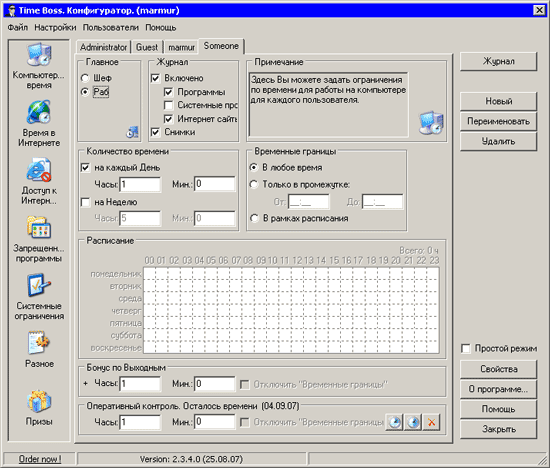
Dastur oynasi kompyuterga kirish huquqiga ega bo'lgan foydalanuvchilar ro'yxatini ko'rsatadi. Har bir hisob uchun hisob turi aniqlanadi - "Boshliq" yoki "qul". Vaqt boshlig'i Avvalo, u kompyuterdan foydalanish va Internetga kirish vaqtini cheklaydi. Shuningdek, u taqiqlangan dasturlar va papkalar ro'yxatiga kirishni cheklash imkonini beradi.
Kompyuter vaqtini cheklash vositalari juda yaxshi o'ylangan. Foydalanuvchining kompyuterda kuniga yoki haftasiga qancha soat ishlashini belgilash mumkin. Kompyuterda qaysi soatlarda ishlashingizni aniq ko'rsating.
Shuningdek, haftaning barcha kunlari uchun jadval tuzish mumkin. Qiziqarli qo'shimcha ham bor - bu qulay yoki kerakli kun uchun bonus vaqtini qo'shish. Yuqoridagi cheklovlar Internetda ishlash uchun ham o'rnatilishi mumkin.
Iltimos, dasturiy mahsulot faqat quyidagi brauzerlarni Internet ilovalari sifatida qabul qilishini unutmang: Internet Explorer, Opera va Firefox. Boshqa brauzerlar dastur sozlamalariga o'tish orqali qo'lda qo'shilishi kerak.
Bundan tashqari, dasturiy ta'minot qobiliyatiga ega ekanligini ta'kidlash mumkin avtomatik aniqlash Internetni sharhlovchi ilovalar, ammo xavfsiz tomonda bo'lish yaxshiroqdir.
biri maxsus funktsiyalar Vaqt boshlig'i- Bu har bir aniq dasturga individual yondashuv. Ya'ni, ma'lum bir dasturdan foydalanish vaqtini belgilash. Bu funksiya bolaning kompyuter o'yinlarini o'ynash vaqtini cheklash uchun ishlatilishi mumkin.
Vaqt boshlig'i tizim chegaralarini belgilashi mumkin. Ya'ni, taqiqlash: foydalanish tizim registri, vazifa menejeri, boshqaruv paneli, sana va vaqtni o'zgartirish, Internet Explorer orqali fayllarni yuklab olish. Har bir narsaga qo'shimcha ravishda, "Ishga tushirish" menyusida joylashgan ilovalarni qidirish va bajarishni o'chirib qo'yish va disklarga kirish uchun cheklovlarni o'rnatish mumkin.


Bundan tashqari, administrator ikkita rejimdan qaysi biri bilan ishlashni afzal ko'rishini tanlashi mumkin. Agar afzallik berilsa normal rejim, keyin foydalanuvchi unga qancha ish ajratilganligini ko'rishi mumkin.
Buning uchun vazifalar panelidagi belgini bosing. Agar shunga qaramay, administrator rejimni afzal ko'rsa "Ko'rinmas", keyin dastur ishlay boshlaydi fon. Ish tugashiga besh daqiqa qolganda tizim foydalanuvchini ogohlantirish sifatida xabardor qiladi. Ogohlantirish matn, rasm, tizim xatosi monitor ekranida.
Yuqoridagilarning barchasiga qo'shimcha ravishda, Time Boss 2.34 bo'limiga ega "Sovrinlar". Uning maqsadi kompyuter yoki Internet resurslari bilan ishlash uchun qo'shimcha vaqt berishdir. Parametrlar bo'limida bo'lsa "Sovrinlar" katakchani belgilang "Vaqt cheklovlarini o'chirish", keyin foydalanuvchi belgilangan erta jadvalni chetlab o'tib, kompyuter va Internetdan foydalanishi mumkin.
Dastur har bir foydalanuvchining ishi bo'yicha statistik ma'lumotlarni to'plash qobiliyatiga ega.
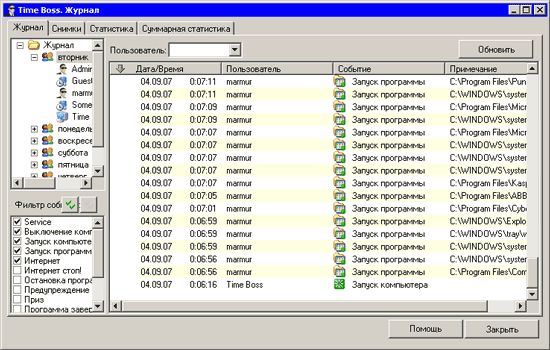
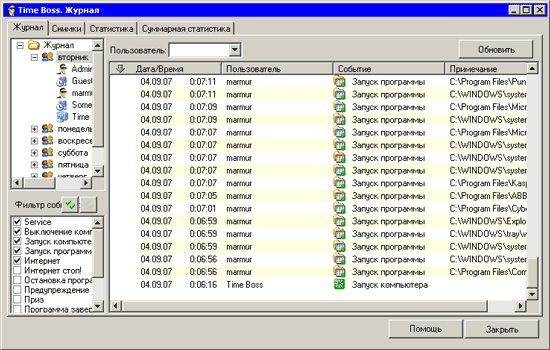
Jurnal foydalanuvchilarning qilgan barcha harakatlarini batafsil tavsiflaydi. Shu bilan birga, jurnallarni filtrlash imkoniyati mavjud. Misol uchun, taqiqlangan saytlarga kirishga va taqiqlangan dasturlarni ishga tushirishga urinishlar qilindi. Statistik ma'lumotlar matn va grafik ko'rinishda ko'rsatilishi mumkin.
Agar ma'mur statistika to'plamini etarli emas deb hisoblasa, skrinshotlarni yaratishni yoqish mumkin. Time Boss belgilangan vaqt oralig'ida skrinshotlarni aniqlaydi, ularni jurnalda ko'rish mumkin.
Kattaroq xavfsizlik uchun Time Boss o'rnatish katalogida joylashgan Sceenhots papkasini xavfsizroq joyga ko'chirish va barchaga ushbu jildga kirishni taqiqlash kerak.
Agar Time Boss dasturi endi kerak bo'lmasa, uni tugmani bosish orqali tushirish kerak "O'chirishga tayyorlaning". Ushbu tugmani sozlamalarda topish mumkin. IN aks holda, dastur Ishga tushirishdan olib tashlanmaydi va jarayon tugagandan so'ng darhol qayta ishga tushiriladi.
2.2 Xulosa
Bolalarni kamsitmang. Yuqorida tavsiflangan dasturlar tomonidan yaratilgan cheklovlar faqat bolani salbiy ma'lumotlardan vaqtincha cheklab qo'yishi mumkin.
Shuning uchun siz ota-ona nazorati dasturlariga to'liq tayanmasligingiz kerak. Ota-onalar va bolalar o'rtasida Internetdagi xatti-harakatlar qoidalari, birinchi navbatda kompyuter nima uchun kerakligi haqida qo'shimcha suhbat qurish hech qachon zarar qilmaydi.
O'yin-kulgilarni birlashtirish va foydali ma'lumotlar, bola kompyuterdan ta'kidlaydi, kompyuter ajralmas yordamchiga aylanadi va ta'lim jarayoniga hissa qo'shadi.
Tens foydalanuvchilari e'tiboridan chetda qolgan ota-ona nazorati vositasi aslida hech qayerda g'oyib bo'lmadi, u faqat formatni biroz o'zgartirdi va yangi nom oldi - "Oila xavfsizligi" lekin uning vazifasi o'zgarishsiz qoldi - bolalarni keraksiz kontentdan himoya qilish va. ota-onalarga kompyuterda o'z harakatlarini nazorat qilish imkoniyatini berish. Bugun biz qanday foydalanish haqida gaplashamiz yangi interfeys Windows 10 da ota-ona nazorati va ular qanday xususiyatlarga ega.
- Bolaning shaxsiy kompyuterda o'tirish vaqtini cheklash va uni o'zboshimchalik bilan uzaytirish elektron pochta.
- Operatsiyalarning turi va davomiyligini kuzatish (bola qancha vaqt o'ynagan, Internetda qancha vaqt o'tkazgan, qaysi saytlarga tashrif buyurgan va hokazo).
- Yosh chegarasidan kelib chiqqan holda ilovalar va internet resurslarini bloklash.
- Kontentni filtrlash. Faqat ichida ishlaydi EDGE brauzerlari va Internet Explorer.
- Yoshga qarab Windows Store va Xbox Store kontentiga kirishni cheklash.
- Xaridlar uchun shaxsiy bolalar hisobini ochish Windows do'koni va ota-ona tomonidan to'ldirilgan Xbox. Bu bolalarga bank kartasi ma'lumotlarini taqdim etish zaruratini yo'q qiladi.
- Farzandingizning Windows va Xbox doʻkonidan xaridlarini koʻring.
- Qurilmaning joylashishini aniqlash (funktsiya faqat smartfonlarda ishlaydi).
- Yangilanishlar mavjudligini tekshirish, tizim xavfsizligi darajasini kuzatish.
- Bitta veb-interfeys orqali istalgan qurilmadan ota-ona nazorati funksiyalarini boshqaring.
Kontentga kirish cheklovlari ota-ona tomonidan bolaning yoshiga qarab avtomatik ravishda o'rnatiladi. Ammo ota-onaning o'zi ularga ma'lum o'zgarishlar kiritishi mumkin, masalan, taqiqlangan va ruxsat etilgan saytlar ro'yxatini yaratish.
Ota-ona nazoratini qanday o'rnatish va yoqish
Family Safety - bu operatsion tizimning o'rnatilgan komponenti, shuning uchun u alohida o'rnatishni talab qilmaydi. Undan foydalanishni boshlash uchun ota-ona va bolaning shaxsiy Microsoft hisob qaydnomalari bo'lishi kerak. Bundan tashqari, ota-onaning hisob qaydnomasi kompyuter (yoki boshqa qurilma ostida) uchun administrator huquqlariga ega bo'lishi kerak Windows boshqaruvi 10, masalan, Xbox o'yin konsoli va telefon, ular ham ushbu funktsiyaga ega) va kompyuter Internetga ulangan bo'lishi kerak.
Komponentni ishlashga ruxsat berish oila a'zosi sifatida tizimga bolaning hisobini qo'shish bilan boshlanadi. Buning uchun "Sozlamalar" ilovasini ishga tushiring, hisoblar bo'limiga o'ting, chap paneldagi "Oila va boshqa odamlar" ni bosing. Oynaning o'ng yarmida "Oila a'zosini qo'shish" tugmasini bosing.
Yangi oynada "Bola hisobini qo'shish" katagiga belgi qo'ying va quyidagi maydonga uning Microsoft hisob qaydnomasi bilan bog'langan elektron pochta manzilini kiriting. Farzandingiz uchun elektron pochta qayd yozuvini oldindan yarata olmagan bo'lsangiz, "Foydalanuvchining elektron pochta manzili yo'q" tugmasini bosing va tizim ko'rsatmalariga rioya qiling.


Tasdiqlashdan so'ng tizim siz kiritgan elektron pochta manziliga oilangizga farzand sifatida qo'shilish taklifini yuboradi.

Buni qabul qilish kerak.

Taklif qabul qilinganda ekranda quyidagi bildirishnoma paydo bo'ladi.

Ota-ona nazorati sozlamalariga o'tish uchun undagi "Oila boshqaruvi" ni bosing. Bu Microsoft Edge brauzerini ochadi va sizni Oila hisoblarini boshqarish sahifasiga olib boradi.
Bu yerda boʻlganingizda, farzandingizning shaxsiy hisobini oʻz hisobingizga toʻldirishingiz mumkin bank kartasi, uning hisobi ostida amalga oshirilgan harakatlarni ko'rish, nazorat parametrlarini sozlash va o'zgartirish. Ko'rib chiqish davomida biz ushbu sahifaga bir necha marta qaytamiz.

Kelajakda oilaviy xavfsizlik boshqaruviga “Sozlamalar” ilovasi, “Hisob qaydnomalari” – “Oila va boshqa odamlar” bo‘limi orqali “Oila sozlamalarini onlayn boshqarish” tugmasini bosish orqali kirishingiz mumkin bo‘ladi. 
Ota-ona nazoratini qanday sozlash kerak
Bolaning shaxsiy hisobini to'ldirish
Agar siz o'g'lingiz yoki qizingizga Windows va Xbox do'konlarida xarid qilishiga ruxsat bermoqchi bo'lsangiz, bank kartangiz yoki Qiwi hamyoningizdan uning hisobiga pul o'tkazing. Buning uchun "Oila boshqaruvi" sahifasida "Pul qo'shish" tugmasini bosing.

Mablag'larni to'ldirish manbasini tanlang:

Karta ma'lumotlarini kiriting va to'lovni tasdiqlang:

Hisobni to'ldirgandan so'ng, bola mablag'ni faqat ruxsat etilgan xaridlarga sarflashi mumkin. U pulni naqd qila olmaydi, boshqa hisob raqamiga o'tkaza olmaydi yoki uchinchi tomon saytlarida sarflay olmaydi.
Kontentga kirishni cheklash
Farzandingizning kompyuteringizning qattiq disklari va Internet resurslari tarkibiga kirishiga cheklovlarni sozlash uchun "Oila boshqaruvi" sahifasiga qayting, "Kengaytirilgan sozlamalar" va "Kontent cheklovlari" ni bosing.

Bu erda quyidagi sozlamalar to'planadi:
- Farzandingizning Windows doʻkonidagi xaridlariga ruxsat bering va ularni boshqaring. Sozlash opsiyalari: Har bir xarid uchun ota-ona roziligini so‘rang/so‘ramang. Farzandingiz xaridlari haqida elektron pochta orqali xabar bering/xabar bermang.
- Dasturlar, o'yinlar, multimedia kontentidan foydalanish. Sozlash opsiyasi yosh chegarasiga ko'ra tarkibni bloklash / bloklamaslikdir.

- Har doim ruxsat bering (ilovalar, o'yinlar, tarkiblar ro'yxati).
- Har doim taqiqlang (ilovalar, o'yinlar, tarkiblar ro'yxati). Odatiy bo'lib, asosiy uchinchi tomon veb-brauzerlari bu erda keltirilgan: Google Chrome,Opera, Mozilla Firefox, Sogue yuqori tezlikdagi brauzer, 360 xavfsiz brauzer va 360 brauzer. Bu bolaning ota-ona nazoratini chetlab o'tib, kiruvchi veb-resurslarga kirishiga yo'l qo'ymaslik uchun amalga oshiriladi.

- Internetni kezish. Sozlash opsiyalari - bloklash / bloklash emas. Bloklanganida, kattalar uchun kontent ko‘rishdan chiqarib tashlanadi va SafeSearch yoqiladi.
- Har doim ruxsat etilgan saytlar (ro'yxat ota-ona tomonidan yaratilgan).
- Har doim taqiqlangan saytlar (ro'yxat ota-ona tomonidan yaratilgan).

Kompyuterda o'tkaziladigan vaqtni cheklash
Kompyuteringizdan foydalanish vaqtini belgilash uchun Oila boshqaruviga qayting, Kengaytirilgan sozlamalarni oching va Qurilmadan foydalanish vaqtini tanlang.

- Xbox vaqt chegarasi. Tanlovlar chegaralangan/cheklanmagan.
- Kompyuter vaqt chegarasi. Variantlar: cheklash/cheklash emas.

"Cheklash" opsiyasini yoqsangiz, kompyuter yoki o'yin konsolidan foydalanish uchun ruxsat etilgan va taqiqlangan soatlarning haftalik jadvali ochiladi. Ortga hisoblash qurilmaning ekranda bo'lgan vaqtiga asoslanadi.

Jadvalni o'zgartirish uchun haftaning tanlangan kunining soat shkalasini bosing va ochilgan oynada yangi qiymatlarni kiriting. Agar xohlasangiz, kun davomida bir nechta blokirovka davrini o'rnatishingiz mumkin.

Farzandingizning kompyuterdagi faoliyatini ko'ring va hisobotlarni oling
Oila boshqaruvini yana oching va Harakat tugmasini bosing. "So'nggi harakatlar" yorlig'ida 2 ta sozlamalar mavjud:
- Farzandingizning qurilmadagi harakatlari haqida hisobot yarating.
- Elektron pochta orqali ota-onaga haftalik hisobotlarni yuboring.

Quyida yorliqda tizim qayd etgan yaqinda bajarilgan harakatlarning qisqacha mazmuni keltirilgan. Bu:
- Qidiruv so'rovlari.
- Ko'rilgan veb-sahifalar.
- Bola ishga tushirgan ilovalar va o'yinlar.
- Bola qaysi vaqtda qurilmadan foydalangan?

Farzandingizning Windows va Xbox doʻkonidagi hisob holati va xaridlarini koʻring
ga qaytish bosh sahifa Oila xavfsizligi, Qo‘shimcha parametrlarni oching va Xarajatlar-ni tanlang. Xarajatlarni nazorat qilish bo'limiga kirganingizda, hisobingizdagi qoldiq miqdori va xaridlar ro'yxatini ko'rasiz.

Aytgancha, agar bola ruxsatsiz kontentni sotib olishga harakat qilsa, tizim to'lovni bloklaydi.
Qurilmaning joylashuvi
Agar ota-ona nazorati ishlatilsa Mobil telefon Geolokatsiya yoqilgan boʻlsa, siz farzandingizning joylashuvini xaritada kuzatishingiz mumkin. Yoniq ish stoli kompyuterlari va Xbox bu xususiyat ishlamaydi.
Bu funksiyani yoqish uchun Oila xavfsizligi sahifasida “Kengaytirilgan variantlar” ro‘yxatini oching va “Xaritada foydalanuvchini topish” bandini tanlang. Agar qurilmangiz ushbu funksiyani qo‘llab-quvvatlasa, keyingi ko‘radigan yoqish tugmasi faol bo‘ladi. Quyida siz hududning xaritasini va bolaning telefoni joylashgan nuqtani ko'rasiz.

Ota-ona nazoratini qanday o'chirish mumkin
Kompyuter administratori huquqiga ega bo'lgan har qanday oila a'zosi shaxsiy farzand hisobi uchun ota-ona nazoratini o'chirib qo'yishi mumkin. O'chirish ikki usulda amalga oshiriladi:
- Bolaning akkaunt huquqlarini shaxsiy kompyuter ma'muri darajasiga ko'tarish.
- Uning hisobini oila a'zolaridan olib tashlash orqali (majoziy ma'noda).
Hisob turini "Administrator" ga o'zgartirish uchun "Sozlamalar" yordam dasturini ishga tushiring, hisob boshqaruvini oching va "Oila va boshqa odamlar" bo'limiga o'ting. Bolaning hisobini bosing va paydo bo'lgan "Turni o'zgartirish" tugmasini bosing.


Ikkinchi usul yordamida ota-ona nazoratini o'chirish uchun Oilaviy xavfsizlikni boshqarish veb-sahifasiga o'ting, oching qo'shimcha imkoniyatlar bolaning hisobini oching va "Oiladan olib tashlash" tugmasini bosing.

Bu bolaning Microsoft hisob qaydnomasini kompyuterdan olib tashlaydi, lekin bolaning mahalliy hisob ma'lumotlari joyida qoladi.
12.08.2013
Bola qaysi yoshda va nimani bilishi kerakligi haqida uzoq vaqt bahslashish mumkin, lekin Internet uni ko'pincha uning irodasiga qarshi, munozarali tarkibga ega manbalarga o'tkazish qulayligi ota-onalar va vasiylarni muayyan harakatlar qilishga undaydi.
Bolaning Internetdagi harakatlarini ota-ona nazorati, shubhasiz, zarur, ammo bu hech qanday natijani kafolatlamaydi. Bir tomondan, agar bola, ayniqsa ongli bo'lsa, yoki undan ham ko'proq o'smir ba'zi ma'lumotlarni olishga qaror qilsa, uning qurilmalarida cheklovlar mavjudligi hech narsani o'zgartirmaydi. Do'stingizning smartfoni yoki qo'shningizning kompyuteri har doim bo'ladi va ma'lumot uzatish uchun an'anaviy kanallar yo'qolmadi - tengdoshlar bilan suhbatlar. Boshqa tomondan, ota-ona nazorati bolalarni keraksiz ma'lumotlarga tasodifiy kirishdan himoya qilishga yordam beradi.
Bola qaysi yoshda va nimani bilishi kerakligi haqida uzoq vaqt bahslashish mumkin, lekin Internet bizni ko'pincha bizning irodamizga zid ravishda munozarali tarkibga ega manbalarga olib borishning qulayligi hali ham ota-onalar va vasiylarni muayyan harakatlar qilishga undaydi.
Bolaning Internetga chiqmasligi kerak bo'lgan chegaralarni aniqlash qobiliyati ota-ona nazoratining ikkinchi jihati hisoblanadi. Ba'zilar uchun bu jinsiy aloqa va zo'ravonlik har qanday shaklda bo'ladi (bundan keyin siz hatto shahardagi reklama taxtalaridan ham qochishingiz kerak bo'ladi), boshqalar uchun siz bolangizni giyohvand moddalar va abortlar mavjudligi haqidagi ma'lumotlardan himoya qilishni xohlaysiz. Tizim kontentga kirishni cheklash uchun qanchalik moslashuvchan bo'lsa, shuncha yaxshi bo'ladi.
Ota-onalar nazorati vositalarini ular ishlatiladigan platformaga (kompyuter, smartfon, planshet) va ularning onlayn ishlashga ta'sirining "chuqurligi" ga qarab turli guruhlarga bo'lish mumkin. Qidiruv mexanizmlari va brauzerlarning turli xil sozlamalari eng yumshoq deb hisoblanishi mumkin, shu bilan birga bola sizning Internet routeringizda qat'iy belgilangan filtrlashni chetlab o'tolmaydi.
Kompyuterda ota-ona nazorati: asosiy vositalar
Keling, hamma uchun mavjud bo'lgan va na investitsiya, na murakkab sozlashni talab qilmaydigan vositalardan boshlaylik. Bular qidiruv tizimida, shuningdek, OSning o'zida filtrlashni o'rnatishni o'z ichiga oladi. Qidiruv mexanizmlari Google tizimlari va Yandex o'z foydalanuvchilariga avtomatik ravishda belgilangan cheklovlar asosida saytlar, rasmlar va boshqa kontentni filtrlash imkoniyatini beradi. Bundan tashqari, siz filtrlash darajasini sozlashingiz mumkin, ammo kiruvchi kontent turlarini aniqlab bo'lmaydi - odatda qidiruv tizimlari natijalardan faqat porno resurslarni samarali ravishda olib tashlaydi.
Yandex-dan farqli o'laroq, Google qidiruv tizimi hisobingizning xavfsiz qidiruv sozlamalarini parol bilan himoya qila oladi. Shunday qilib, agar siz ushbu imkoniyatdan foydalansangiz, bola qidiruv sozlamalarini o'zgartira olmaydi va cheklovlarni mustaqil ravishda olib tashlamaydi. Biroq, bularning barchasi farzandingiz muqobil qidiruv tizimlarini topmaguncha mantiqiy bo'ladi.
.jpg)
.jpg)
Xuddi shunday, agar farzandingiz ijtimoiy tarmoqlardan birida sahifaga ega bo'lsa, ushbu ijtimoiy tarmoqning xavfsizlik sozlamalari va kontentni filtrlash imkoniyatlarini o'rganishga biroz vaqt ajratishga arziydi. Ijtimoiy tarmoqlar, kiruvchi ma'lumotlardan tashqari, tajovuzkorlarni ham taqdim etadi to'g'ridan-to'g'ri imkoniyat bolaga ta'sir qilish. P O hech bo'lmaganda, hech bo'lmaganda n kabi baxtsizliklarning bir qismidanbegonalarning salbiy bayonotlari va "yomon" havolalari,Sahifada etarlicha yuqori himoya darajasini o'rnatish orqali bolani himoya qilish mumkin bo'ladi.
Xususan, koʻrinish sozlamalarini sozlash oson, shunda farzandingiz sahifasini topa olmaysiz. E-pochta manzili yoki telefon, shuningdek sahifa bo'sh ko'rinadi do'stlar ro'yxatida bo'lmagan foydalanuvchilar uchun (yoki yaxshiroq, umuman olganda, yaqinroq guruh, chunki ijtimoiy tarmoqlar sizga do'stlar va obunachilarni guruhlash imkonini beradi). Ikkinchisini ta'minlash uchun siz ijtimoiy tarmoqni sukut bo'yicha sozlashingiz kerak barcha yangilanishlarni ko'rsatish rejimi faqat do'stlar uchun mavjud. O'rnatilgan himoya modullariga nafaqat turli xil dasturlarning kiruvchi kontentidan (ular haqida batafsilroq quyida) ishonish, balki farzandingizning do'stlari aynan nima "e'lon qilishayotgani" haqida qiziqib, ijtimoiy tarmoqlardagi yangiliklar tasmasini shaxsan ko'rib chiqish foydali bo'ladi. ”
.jpg)
.jpg)
Windows-ga asoslangan shaxsiy kompyuterlar egalari oilaviy xavfsizlik dasturini bepul o'rnatish va undan foydalanish imkoniyatiga ega Windows paketi Muhim narsalar. Buning uchun Microsoft veb-saytida bir necha marta bosing. Tabiiyki, ishlash uchun sizga hisob kerak bo'ladi Microsoft yozuvi, shuningdek, operatsion tizim versiyasi ham past emas Windows Vista. Dasturni o'rnatganingizdan so'ng siz hisob qaydnomasini tanlashingiz va unga cheklovlar kiritishingiz mumkin. Tabiiyki, agar kompyuter bir vaqtning o'zida bo'lsa rohatlaning bir necha kishi, bolalar uchun alohida hisoblar yaratilishi kerak.
.jpg)
.jpg)
.jpg)
.jpg)
.jpg)
.jpg)
Oila xavfsizligi yordamida hisobni boshqarish Microsoft veb-saytining maxsus maydonida amalga oshiriladi, bu erda siz filtrlash va cheklovlarning barcha turlarini juda moslashuvchan tarzda sozlashingiz mumkin. Tizim faoliyat jurnalini yuritadi, bu esa bolaning qachon o'tirganini aniqlashni osonlashtiradi har bir kompyuter uchun va qancha vaqt unga ergashdi. Bundan tashqari, smartfondan foydalanish Windows asosida Telefon, ulanishga ruxsat beriladi uning hisobi tizimga. Keyingi bosqich kompyuterda ishlashga cheklovlar kiritish bo'lishi mumkin (masalan, kuniga bir soat belgilang yoki kechasi kompyuterdan foydalanishni taqiqlang). Bu yerda Family Safety boshqa dasturlarda koʻpincha toʻlashingiz kerak boʻlgan xususiyatlarni mutlaqo bepul taqdim etadi. Ishchi jurnal ishlaydigan dasturlar va tashrif buyurilgan saytlar. Shunday qilib, Family Safety kompyuter haqida keng qamrovli ma'lumotlarni to'playdi va unga kirishni real vaqt rejimida, masalan, ishdan, bola uyda bo'lganda olish mumkin. Agar ota-onalar uzoq vaqt davomida yo'q , keyin u ularga yordamga keladiso'rov tizimi. Bola saytga tashrif buyurganida yoki kompyuterida taqiqlangan o'yinni o'ynaganda, so'rovlar markazida bildirishnoma paydo bo'ladi va hisob egasi ushbu kontentdan foydalanishga ruxsat berish yoki blokirovka qilish huquqiga ega.
O'rnatilgan veb-filtrda faqat ma'lum saytlarga kirishga ruxsat berilgan oq ro'yxat rejimidan veb-saytlar bloklanmagan, ammo shubhali kontent haqida ogohlantirish ko'rsatiladigan rejimgacha bir nechta darajalar mavjud. Veb-saytlarni taqiqlash kabi, siz o'yinlarni ishga tushirishni taqiqlashingiz mumkin. - ham belgilangan, ham baholangan belgilanganidan past emas. To'g'ri, buning uchun o'yin litsenziyalangan bo'lishi kerak, unhacked raqamli imzolar va ESRB tomonidan baholanadi.
.jpg)
Apple kompyuterlari egalari bilan MacOS tizimi Siz o'rnatilgan ota-ona nazoratidan foydalanishingiz kerak. Ular allaqachon Mac OS X 10.5 dan boshlab ushbu operatsion tizimning tizim sozlamalarida mavjud. Bu erda ota-ona nazorati funksiyasi biroz torroq, ammo sizga kerak bo'lgan hamma narsa mavjud. Siz saytlar va alohida oluvchilarga ruxsat berishingiz yoki bloklashingiz mumkin elektron pochta xabarlari yoki messenjer, turli ilovalar. Microsoft Family Safety dasturida bo'lgani kabi, siz kompyuteringizdan qancha foydalanish mumkinligi haqida jadvalni o'rnatishingiz yoki undan qancha vaqt foydalanishni cheklashingiz mumkin. Printer kabi turli xil qurilmalarga kirishni cheklash funktsiyasi qiziqarli ko'rinishi mumkin.
Kompyuterda ota-ona nazorati: kengaytirilgan xususiyatlar
Ehtimol, eng ko'p samarali usul bolangizni uydagi istalgan qurilmadan ma'lum saytlarga kirishdan butunlay himoya qiling - routerda kontentni filtrlash funksiyalarini yoqing. Deyarli barcha yetakchi ishlab chiqaruvchilar, jumladan ASUS, ZyXEL va TP-Link, bu xususiyatni o'rta va yuqori darajali qurilmalarda taqdim etadi. Ota-kompyuter sizning routeringiz tomonidan MAC manzili bo'yicha aniqlanadi (bu tarmoq kartasining jismoniy manzili). Albatta, u ham soxta bo'lishi mumkin, lekin agar sizning farzandingiz o'xshash qobiliyatlarga ega bo'lsa, ota-ona nazorati har qanday shaklda sizni qutqarishi dargumon. MAC manzili yo'riqnoma xotirasiga kiritilgandan so'ng, o'zgarishlar faqat ushbu kompyuterdan amalga oshirilishi mumkin.
.jpg)
Xuddi shunday, siz bolalar uskunasining MAC manzillarini yo'riqnoma ma'lumotlar bazasiga qo'shishingiz mumkin, shunda cheklovlar faqat ushbu kompyuterlarga tegishli bo'ladi. Odatda, marshrutizatorlar filtrning ishlashi bo'yicha asosiy funksiyalarga ega - vaqtinchalik filtrga kirish (Internetga faqat jadval bo'yicha kirish), qora va oq ro'yxatlar saytlar. To'g'ri, kompyuterdagi kontent filtrlariga o'xshash ishlaydigan to'liq huquqli Internet filtrlariga ega routerlar mavjud, masalan, Pandora's Hope tomonidan ishlab chiqarilgan. Bunday qurilmalar tahlil qilinadi kiruvchi trafik va ishonchsiz resurslarning turli ma'lumotlar bazalariga nisbatan tekshiriladi.
Ota-ona nazoratining navbatdagi tayanchi - bu bozorda bir tonnasi bo'lgan maxsus dasturiy ta'minot paketlari. Biz ularning bir nechtasini ko'rib chiqamiz, chunki ularning barchasi bir xil ishlash printsipiga ega. Dastur ("KinderGate Ota-ona nazorati") juda mashhur va o'rnatish oson. Darhaqiqat, u o'zini o'zi o'rnatadi tarmoq drayveri, shuning uchun uning sozlamalarini chetlab o'ting muqobil brauzer, anonimator yoki boshqa Internetga kirish usuli ishlamaydi. Dasturning asosiy komponenti universal ma'lumotlar bazasiga (hozirda u ishlab chiqaruvchilarning fikriga ko'ra, 500 milliondan ortiq manzillarni o'z ichiga oladi) va mahalliy manbalarga, masalan, vazirlikning bloklangan manzillar ro'yxatiga asoslangan kuchli URL filtridir. Adolat Rossiya Federatsiyasi. Filtrlash darajasini dasturni o'rnatishda tanlash mumkin.
.jpg)
Bundan tashqari, KinderGate ijtimoiy tarmoqlarda ishlashni cheklaydi, "tanishuv" xizmatlariga (tanishuv saytlariga) kirishni butunlay bloklaydi, shuningdek, kompyuteringizni infektsiyadan himoya qiluvchi profilaktik vosita sifatida ishlaydi. Masalan, tezkor xabar almashish mijozlari, Skype, MSN, ICQ yoki Jabber yordamida fayllarni almashish imkoniyatini bloklash oson. Ushbu protokollarning har qandayini jadvalga muvofiq yoqish va o'chirish mumkin, shunda bolaga qat'iy belgilangan vaqt ajratiladi. aloqa uchun. Filtrlash nafaqat manzillar va resurslarni ma'lumotlar bazasi bilan taqqoslash, balki lug'at bilan oddiy kontent filtri yordamida ham amalga oshirilishi mumkin, uni tahrirlash dastur ma'muri foydalanuvchisiga ruxsat etiladi. Ota-onalar ham batafsil hisobotdan foydalanishlari mumkinbolaning qaysi manbalarga tashrif buyurganligi haqida.
Xavfsizlik devori, Internet xavfsizligi, fishingga qarshi va ota-ona nazorati funktsiyalarini birlashtirgan dasturiy mahsulotlar juda keng tarqalgan. Bunday yorqin vakili dasturiy yechimlar Bu Avira Internet Security 2013 boʻlib, bu yerda ota-ona nazorati yana bir “axborot yigʻuvchi” funksiyadir.
.jpg)
OpenDNS xizmati Internetga kirish uchun standart DNS-serverlarni almashtirib, ajralib turadi, qaysi foydalanuvchi kompyuteri yoki routeri ishtirokisiz tarkibni filtrlashi mumkin. OpenDNS kompaniyasi bir nechta filtrlash imkoniyatlarini taqdim etadi - moslashuvchanlik va sozlamalar soniga qarab, ular pullik yoki bepul. OpenDNS FamilyShield bepul variant, lekin Home VIP to'plami oyiga taxminan 20 dollar turadi. Biroq, OpenDNS FamilyShield allaqachon "kattalar" mavzusiga ega saytlarning ko'pchiligi filtrdan o'tmasligini ta'minlash uchun etarli.
.jpg)
.jpg)
.jpg)
OpenDNS FamilyShield qanday ishlaydi? Ha, bu juda oddiy - faqat sozlamalarda tarmoq ulanishi provayder tomonidan taqdim etilgan yoki tizim tomonidan avtomatik ravishda aniqlangan DNS-ni kompaniya tomonidan berilgan manzillarga o'zgartirish. Serverlarning o'zlari etarlicha tezdir, shuning uchun ulanish samaradorligidagi farq sezilmaydi. Endi har qanday shubhali saytga qo'ng'iroq OpenDNS serveri orqali amalga oshiriladi va agar filtr uni xavfli deb hisoblasa, resursga tashrif buyurish imkonsiz bo'ladi. Aytgancha, ko'plab mashhur saytlar, masalan ijtimoiy tarmoq"VKontakte" standart ushbu xizmat tomonidan bloklangan.OpenDNS FamilyShield ruxsat etilgan yoki taqiqlangan saytlar ro'yxatini tahrirlash imkoniyatini bermaydi, shuning uchun siz ba'zi noqulayliklarga dosh berishingiz yoki resursning pulli versiyasiga yangilashingiz kerak bo'ladi. Shu bilan birga, siz kompaniya o'zining qulflangan ekranlariga joylashtirgan reklamadan xalos bo'lishingiz mumkin bo'ladi.
Tabiiyki, bu maqsadga muvofiqdir bola hisobinazorat qila olmadi tarmoq ulanishi sozlamalari. Biroq, takrorlaymiz, agar u etarli ko'nikmalarga ega bo'lsa, u har qanday ota-ona nazorati tizimini chetlab o'tadi, shuning uchun uning vazifasi asosan tasodifan nomaqbul tarkibga ega bo'ldi. Routerdagi ulanish xususiyatlarida OpenDNS FamilyShield DNS manzillarini ko'rsatish orqali siz uyingizdagi bir routerga ulangan barcha kompyuterlarda filtrlashni amalga oshirishingiz mumkin. Bu usul, ayniqsa, ishlaydigan smartfon va planshetlar uchun filtrlashni yoqish kerak bo'lganda qulaydir uy Wi-Fi kirish nuqtalari. Va OpenDNS yordamida filtrlash yaxshi chunki u butunlay mustaqildir operatsion tizimdan. Qurilma qaysi operatsion tizimda ishlayotganidan qat'i nazar, saytlarga kirish filtrlangan DNS serverlari orqali o'tadi.
Android, iOS, Windows Phone asosidagi mobil qurilmalarda ota-ona nazorati
Mobil qurilmalar orasida u eng yaxshi ishlaydi ota-ona nazorati bilan bilan vaziyat mobil qurilmalar iOS-ga asoslangan - iPhone, iPod va iPad. Apple-ning o'zi ularni etarlicha yaxshi boshqaradi, shunda ochiqchasiga behayo ilovalar AppStore-da tugamaydi. Bundan tashqari, siz qo'shimcha ravishda yangi ilovalarni o'rnatish yoki brauzerni ishga tushirishga imkon bermaydigan cheklovlarni (Cheklovlar) belgilashingiz mumkin. Boshqacha qilib aytadigan bo'lsak, iPhone-ni oddiy "teruvchiga" aylantirish mumkin, undagi barcha kontent oqsoqollar tomonidan nazorat qilinadi.
O'rnatilgan narsalarni to'liq nazorat qiling Android ilovalari Bu juda qiyin, agar bola ularni Play Store-ni chetlab o'tib, to'g'ridan-to'g'ri APK fayllaridan yuklab olishi mumkin bo'lsa. Biroq, Play do'konidagi ilovalar reytingiga ko'ra filtrlanishi va do'konning o'zi sozlamalarida tanlanishi mumkin Google ilovalari bolalar yuklab olish uchun mos deb hisoblagan kontent darajasi. Agar qurilmangiz ildizga kirish huquqiga ega bo'lsa, har qanday o'rnatish imkoniyatini cheklash uchun Ilovalarni himoya qilishdan foydalanishga harakat qilishingiz kerak uchinchi tomon ilovalari. Android 4.3 dan boshlab ota-ona nazorati mavjud standart funksiya bu OS, shuning uchun so'nggi Nexus 7 va kelgusi qurilmalar egalari ko'p narsaga ega bo'ladi kuchli vosita. Ammo uning tarqalish tezligiga qarab oldingi versiya Android 4.2, biz buni uzoq kutishimiz kerak. Bundan tashqari, bozorda hali ham tez-tez ishlaydigan qurilmalar mavjud Android boshqaruvi 4.0.
.jpg)
Nihoyat, “Ota-ona nazorati” deb nomlangan dastur smartfoningizda yangi ilovalarni yuklab olishni bloklaydigan parol bilan himoyalangan zonani yaratish, shuningdek, barcha ilovalar haqida batafsil hisobot yaratish imkonini beradi. ishlaydigan ilovalar va tashrif buyurilgan sahifalar, hisob egasiga yuboriladi. Bundan tashqari, dastur butunlay o'chirib qo'yishi mumkin mobil internet masofaviy so'rov bo'yicha telefonda.
Tizimda Windows Phone 8 kontentni filtrlash ancha yaxshi. Birinchidan, ushbu operatsion tizimga asoslangan smartfon barcha kompyuterlar kabi bir xil Ota-ona xavfsizligi hisobiga ulanishi mumkin. Keyin ish stoli shaxsiy kompyuter yoki noutbukga to'liq o'xshash boshqaruv variantlari paydo bo'ladi - brauzerda Internet manzillarini filtrlash, shuningdek, o'yinlar va ilovalarni ishga tushirish uchun ruxsatlar.
Va, albatta, Windows 8 Pro asosidagi planshetlar ish stoli kompyuterida amalga oshirilgan har qanday ota-ona nazorati usulidan foydalanishga imkon beradi.
Ota-ona nazoratining turli xil vositalari deyarli har qanday vazifa uchun yechim tanlash imkonini beradi. Albatta, ularning hech biri kiruvchi tarkibdan 100% himoya qila olmaydi, lekin ko'pchilik uni chetlab o'tish uchun bolaning o'zidan faol harakat talab qiladi. Shu bilan birga, bir vaqtning o'zida kamida ikkita usuldan foydalangan holda, "qora" optimallashtiruvchilarning sa'y-harakatlari tufayli odobsiz tarkibga ega sayt qidiruv natijalarida tasodifan paydo bo'lmasligiga amin bo'lishingiz mumkin.
Windows 7 va boshqalarda ota-ona nazorati operatsion tizimlar Microsoft korporatsiyasi bolani u yoki bu dasturiy ta'minotning sog'lig'iga salbiy ta'siridan himoya qilish uchun kerak. Siz nafaqat o'yinlarga, balki turli dasturlarga ham cheklovlar qo'yishingiz mumkin. Bundan tashqari, ba'zi ilovalar Internetga kirishni blokirovka qilishga imkon beradi. Bu funksiyani yoqish uchun sizning hisobingiz administrator huquqlariga ega bo‘lishi kerak, bolaning hisobiga esa muntazam kirish imkoniyati bo‘lishi kerak. Hisoblar soni 10 tagacha yoki undan ko'p bo'lishi mumkin. Hammasi o'lchamga bog'liq qattiq disk. Haqiqat shundaki, har bir foydalanuvchi uchun ma'lum disk maydoni, har qanday dastur kabi. Avval ko'rib chiqamiz standart vositalar Windows operatsion tizimi.
Cheklovlarni o'rnatish yoqilgan turli versiyalar Windows biroz boshqacha
Windows 7 endi eng mashhur operatsion tizimdir, shuning uchun ko'plab ota-onalar farzandining Internetda ham, umuman kompyuterda ham vaqtini cheklash zarurati bilan duch kelishmoqda. Ota-ona nazoratini sozlash uchun sizga uchinchi tomon dasturlari kerak emas. Boshqarish panelida bir xil nomdagi bo‘limni tanlash kifoya. Keyingi bosqichda siz kerakli cheklovlar o'rnatiladigan foydalanuvchini tanlashingiz kerak. Shundan so'ng, "Joriy sozlamalar yordamida yoqish" bandini bosing va batafsilroq sozlamalarga o'ting.

Windows 8 da batafsil kirish sozlamalari
Agar kerak bo'lsa, o'g'lingiz yoki qizingiz kompyuterdan foydalanishi mumkin bo'lgan haftaning vaqtini va kunlarini belgilashingiz mumkin. Siz belgilagan vaqt tugashi bilan siz hisobdan chiqasiz, chaqaloq ma'lum bir muddatgacha kira olmaydi. Agar siz umumiy vaqtni belgilashni xohlamasangiz, muayyan o'yinlarni o'ynash imkoniyatini cheklashingiz mumkin. Buni amalga oshirish uchun "O'yinlar" bandiga o'ting. Sizning oldingizda oyna ochiladi, unda dastur sizdan ruxsat etilgan o'yin toifalari ro'yxatini va ularning yosh cheklovlarini ko'rsatishingizni so'raydi. Keyingi "Muayyan dasturlarga ruxsat berish va blokirovka qilish" yorlig'i kompyuterdagi barcha dasturlarni bir vaqtning o'zida yoki faqat eng kiruvchi dasturlarni taqiqlashga yordam beradi.
Windows 10 da ota-ona nazorati va ularni qanday sozlash kerak
Bundan tashqari, hisob qaydnomalari yordamida Windows 10 operatsion tizimida ota-ona nazoratini o'rnatishingiz mumkin. Buni amalga oshirish uchun sizga Internetga ulanish kerak bo'ladi, chunki bir bosqichda siz elektron pochta manzilingizni tasdiqlashingiz kerak bo'ladi. Avval siz Boshlash menyusida joylashgan maxsus bo'limga o'tishingiz kerak. U deyiladi " Hisoblar foydalanuvchilar." Bu erda biz "Oila va boshqa foydalanuvchilar" yorlig'ini tanlaymiz va "Qo'shish" tugmasini bosing. Oldingi yorliqga o'tib, "Oila sozlamalarini boshqarish" bandini bosing va ochilgan brauzer oynasida barcha kerakli parametrlarni sozlang. Siz quyidagi elementlarni o'z ichiga olgan yon menyudan foydalanib bo'lim bo'ylab harakat qilishingiz mumkin:
- so'nggi harakatlar. Bu erda siz farzandingizning shaxsiy kompyuteridagi barcha faoliyatini aks ettiruvchi barcha statistik ma'lumotlar bilan tanishasiz. Agar siz tarmoqqa ulangan bo'lsangiz, siz ko'rgan sahifalar manzillarini ko'rishingiz mumkin.
- veb-sahifalarni ko'rib chiqish. Ushbu element Internetga kirish yoki farzandingiz tashrif buyurishi mumkin bo'lgan resurslar ro'yxatini yaratish imkoniyatini yoqish yoki o'chirishga yordam beradi.
- "Ilovalar va o'yinlar" bandi bolaning o'yinlarga kirishini cheklash uchun kerak. Ushbu ro'yxatga Internetga kirishga ega bo'lgan yoki bo'lmagan istalgan kiruvchi dastur bo'lishi mumkin.
- Ish taymeri bola shaxsiy kompyuterdan foydalanishi mumkin bo'lgan ma'lum vaqt oralig'ini ajratishga yordam beradi.

Ota-ona nazorati funktsiyalarini bajaradigan dasturlar
Internetda ko'plab kompaniyalar tarmoqqa kirishni sozlash yoki cheklash imkonini beruvchi o'z dasturlarini taklif qilishadi. Qaysi dastur yaxshiroq ekanligini bilmasangiz, Internetda bu haqda juda ko'p turli xil ma'lumotlarni topishingiz mumkin. Hozirgi vaqtda sizning operatsion tizimingizda ishlaydigan kompyuterda o'rnatilgan deyarli har qanday antivirus bu funktsiya bilan maqtanishi mumkin. Bu qulay, chunki dastur nafaqat kompyuteringizni shaxsiy ma'lumotlarni o'g'irlashdan himoya qiladi, balki farzandlaringizning Internet va o'yinlarga kirishini cheklaydi. Agar kerak bo'lsa, Internetdan foydalanish vaqtini o'zgartirishingiz mumkin.

Ota-ona nazoratini olib tashlang
Boshqaruvni qanday o'chirish mumkin? Bu savol uni bir marta Microsoft operatsion tizimida ishlaydigan shaxsiy kompyuterga o'rnatganlarning barchasini tashvishlantiradi. Siz barcha cheklovlarni ular qo'llagan foydalanuvchi hisoblarini o'chirish yoki tahrirlash orqali olib tashlashingiz mumkin. Agar sizda Internetga kirishni cheklaydigan yoki kuzatuv funktsiyasini bajaradigan muayyan dasturiy ta'minot o'rnatilgan bo'lsa, unda kerakli o'zgarishlar kiritilishi kerak.
SIZNING QAROR
ota-ona nazorati uchun
Windows 7 da ota-ona nazorati
Kompyuter va Internet bolani tarbiyalash uchun ajoyib vositadir. Ularning yordami bilan siz ko'plab o'quv materiallarini, maktab insholari uchun mavzularni, o'yin-kulgilarni va boshqa ko'p narsalarni topishingiz mumkin. Biroq, Internet xavfli bo'lishi mumkin. Shafqatsiz materiallar, zararli maslahatlar, ijtimoiy tarmoqlardagi tajovuzkorlar - bularning barchasi bolaga salbiy ta'sir qiladi. Shuning uchun Windows 7 da ota-ona nazoratini o'rnatishingiz kerak.
Yaxshiyamki, barcha operatsiya xonalarida Windows tizimlari Vista'dan boshlab, o'rnatilgan bolalarni boshqarish funktsiyalari mavjud. Windows 7 da ota-ona nazoratini sozlashni boshlash uchun siz yaratishingiz kerak yangi profil, bu bola tomonidan qo'llaniladi. Hisobni boshqarish tizimidan foydalanib, siz Windows 7 da ota-ona nazoratini yoqishingiz mumkin, keyin esa kirish imkoniyatlari va ruxsatlarini o'rnatishingiz mumkin.
Windows 7 da ota-ona nazorati kompyuterning ishlashini cheklash va dasturni ishga tushirish imkoniyatlarini o'z ichiga oladi. Taqvimdan foydalanib, siz farzandingiz kompyuterda o'tirishi mumkin bo'lgan kunlar va vaqtlar jadvalini o'rnatishingiz mumkin. Masalan, uy vazifasini bajargandan so'ng o'ynashi uchun unga ma'lum vaqt ajrating, ota-onasi uyda bo'lmaganida kompyuterni yoqishini taqiqlang yoki shunchaki belgi qo'yish orqali tunda Internetda kezish imkoniyatini olib tashlang. kalendar.
Ota-ona nazorati yoqilgan Windows kompyuter 7 sizga dasturlar va o'yinlarga cheklovlar o'rnatish imkonini beradi. Bu alohida funktsiyalardir, lekin o'yinni boshqarishdan foydalanish tavsiya etilmaydi, chunki o'yinlar har doim ham tizim tomonidan aniqlanmaydi. Dasturni blokirovka qilish va o'yinni dastur sifatida taqiqlash, shu bilan birga bolani boshqalardan, masalan, ishchilardan cheklash ancha yaxshi.
Men sizning dasturingizdan uzoq vaqt foydalanaman, dastlab bu sinov versiyasi edi, keyin dasturni sotib oldim va afsuslanmayman! shuning uchun ushbu ma'lumot mahsuloti uchun rahmat!










